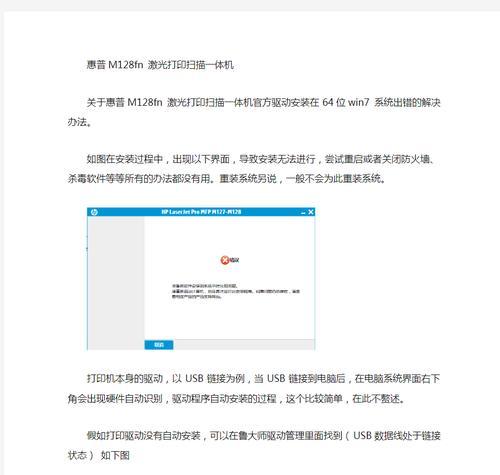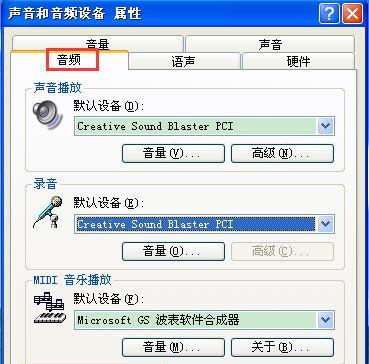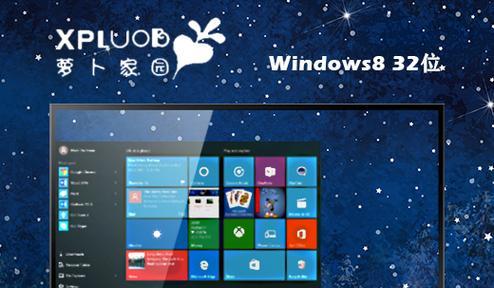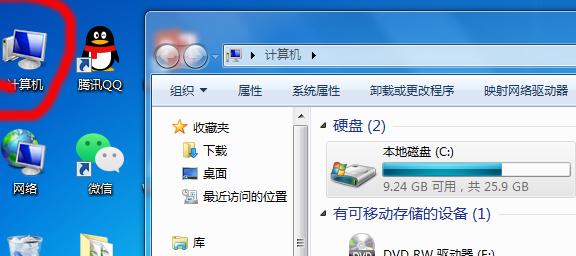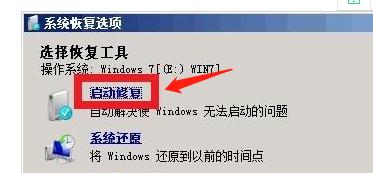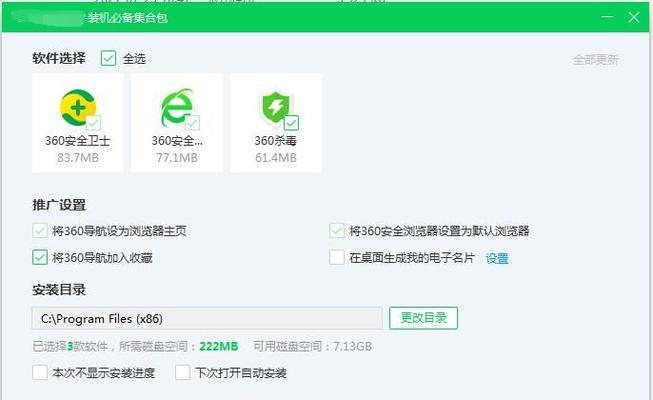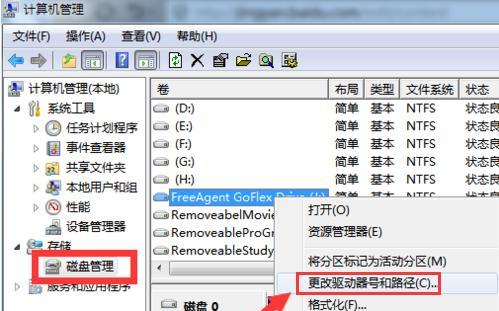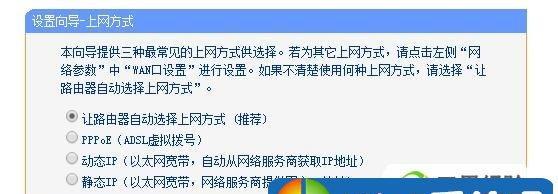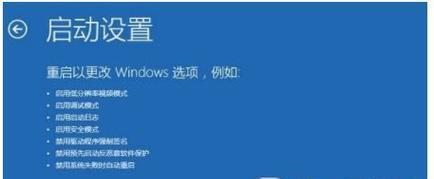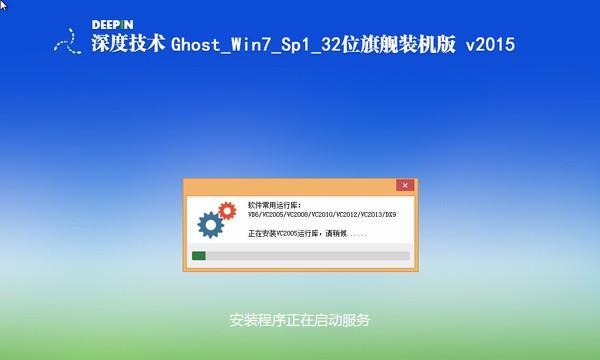如何解决能开机但进不了系统的问题(Win7系统无法启动)
当我们开机后发现电脑能够正常启动,但是无法进入系统时,很可能是系统文件损坏、硬件故障或者驱动程序冲突等原因所致。本文将为大家介绍一些常见的解决方法,帮助大家轻松应对这种情况。

检查硬件连接是否正常
如果电脑开机后无法进入系统,首先应该检查硬件连接是否正常。可以查看主板、显卡、内存条等硬件是否插好,并且观察是否有明显损坏或松动的情况。
重启电脑并选择安全模式
在无法进入系统的情况下,可以尝试重启电脑,并在启动时按下F8键进入安全模式。安全模式可以绕过某些系统问题,让我们更容易找到并解决问题。
使用系统修复工具
如果进入安全模式后仍无法解决问题,可以使用系统自带的修复工具进行修复。可以选择启动修复、系统还原或者系统恢复等选项,根据具体情况进行操作。
使用系统还原
如果最近安装了新的软件或驱动程序,导致系统无法正常启动,可以尝试使用系统还原功能。进入安全模式后,找到系统还原选项,选择一个较早的还原点进行恢复。
检查磁盘错误
有时候硬盘上的文件损坏或者磁盘错误也会导致系统无法启动。可以使用Windows安装光盘或者系统修复盘进行磁盘错误检查和修复。
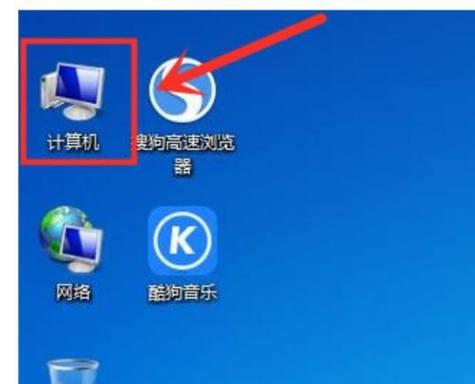
重新安装操作系统
如果以上方法都无效,可以考虑重新安装操作系统。重新安装操作系统之前,应该备份重要的文件和数据,以免丢失。
检查硬件故障
如果电脑开机后进入系统但很快就死机或蓝屏,可能是硬件故障导致。可以检查电脑的散热情况、内存条是否插好、硬盘是否损坏等,必要时可以更换故障硬件。
升级或更新驱动程序
有时候电脑无法进入系统是因为某个驱动程序与系统不兼容或者冲突。可以进入安全模式后,卸载冲突的驱动程序并重新安装最新版的驱动程序。
修复系统文件
系统文件损坏也是导致无法进入系统的常见问题。可以使用系统修复工具进行修复,或者使用sfc/scannow命令来修复系统文件。
排除硬件冲突
有时候插上某个设备后,电脑就无法正常启动。可以尝试拔掉所有外部设备(如U盘、打印机等),然后逐个插上,以确定是哪个设备引起了问题。
检查启动项设置
错误的启动项设置也会导致电脑无法进入系统。可以进入安全模式后,使用msconfig命令打开“系统配置”窗口,检查启动选项是否正确。
清理系统垃圾和优化注册表
过多的系统垃圾和无效的注册表项也会导致系统运行缓慢或者无法启动。可以使用专业的系统优化工具进行清理和优化,以提高系统的稳定性和性能。
尝试其他操作系统
如果硬盘分区中存在其他操作系统(如Linux),可以尝试进入其他操作系统,从而确定问题是否由硬件引起。
寻求专业帮助
如果以上方法都无法解决问题,建议寻求专业的电脑维修人员的帮助。他们有更丰富的经验和专业的工具,能够帮助我们快速定位和解决问题。
当我们的电脑能够开机但无法进入系统时,可以根据具体情况采取以上一些解决方法,以帮助我们快速恢复正常的使用。在操作时要注意备份重要的文件和数据,以免造成不可挽回的损失。最重要的是要耐心和细心,通过逐步排查问题,相信问题一定能够得到解决。
解决无法进入系统的Win7问题
在使用Windows7操作系统的过程中,有时候会遇到启动故障的情况。尽管计算机能够正常开机,但进入系统后却无法顺利启动。这种情况可能会给我们的工作和生活带来很大的困扰。本文将详细介绍解决这一问题的方法,帮助用户恢复系统的正常运行。
检查硬件连接
在解决无法进入系统的问题时,首先要检查硬件连接是否正常。确保计算机的电源线、数据线、显示器线等都连接稳固,没有松动或损坏。
重启计算机
有时候,系统无法正常启动只是暂时性的问题。尝试重启计算机,并观察是否能够进入系统。如果问题依然存在,可以尝试其他解决方法。
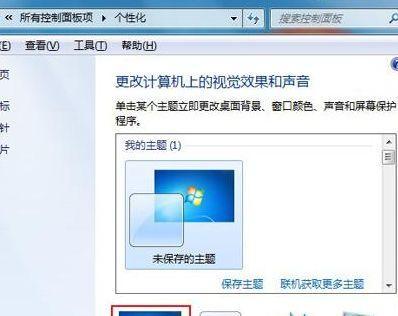
使用安全模式启动
Windows7提供了安全模式启动的选项。在计算机开机时,按下F8键进入高级启动选项菜单,选择“安全模式”启动计算机。如果能够成功进入安全模式,说明问题可能出在一些启动项或驱动程序上。
修复启动项
如果无法正常进入系统,可以尝试修复启动项。同样进入高级启动选项菜单,选择“修复您的计算机”。然后按照屏幕上的提示,选择“启动修复”进行修复。
恢复系统
如果启动修复无法解决问题,可以考虑恢复系统。在高级启动选项菜单中选择“系统恢复”,按照向导操作恢复系统到之前的一个可用状态。
检查硬盘错误
硬盘错误可能导致系统无法正常启动。在命令提示符中输入“chkdsk/r”,然后按下回车键。系统会自动检查并修复硬盘上的错误。
修复启动文件
启动文件损坏也是造成无法进入系统的原因之一。在命令提示符中输入“bootrec/fixmbr”和“bootrec/fixboot”,分别按下回车键执行命令。
升级驱动程序
过时或损坏的驱动程序有可能导致系统无法正常启动。尝试使用安全模式进入系统后,更新或重新安装驱动程序,以解决问题。
检查病毒和恶意软件
恶意软件感染也会影响系统的启动。运行杀毒软件进行全盘扫描,清除可能存在的病毒和恶意软件。
修复系统文件
系统文件损坏也是无法进入系统的原因之一。在命令提示符中输入“sfc/scannow”,然后按下回车键。系统会自动扫描并修复损坏的系统文件。
重新安装操作系统
如果以上方法都无法解决问题,最后的选择是重新安装操作系统。备份重要数据后,使用Windows7安装盘重新安装系统。
找专业人士帮助
如果您对计算机系统不够熟悉,无法自行解决问题,建议寻求专业人士的帮助。他们能够准确诊断问题,并提供最合适的解决方案。
定期备份数据
无法进入系统的问题可能会导致数据丢失。定期备份重要数据是非常必要的。这样即使发生系统故障,您也能够快速恢复数据。
保持操作系统更新
及时安装Windows更新补丁和驱动程序,可以减少系统出现启动故障的可能性。确保操作系统始终处于最新的安全状态。
遇到无法进入系统的问题时,我们可以尝试检查硬件连接、重启计算机、使用安全模式启动等方法进行自我修复。如果问题依然存在,可以尝试修复启动项、恢复系统、检查硬盘错误等方法。如果还无法解决,可以升级驱动程序、清除病毒、修复系统文件等。备份数据并保持系统的更新也是预防启动故障的重要措施。在遇到问题时,如果自行解决困难,可以寻求专业人士的帮助。只要我们采取正确的方法,就能够解决无法进入系统的问题,保证计算机的正常运行。
版权声明:本文内容由互联网用户自发贡献,该文观点仅代表作者本人。本站仅提供信息存储空间服务,不拥有所有权,不承担相关法律责任。如发现本站有涉嫌抄袭侵权/违法违规的内容, 请发送邮件至 3561739510@qq.com 举报,一经查实,本站将立刻删除。
相关文章
- 站长推荐
- 热门tag
- 标签列表